如何在WordPress中復制頁面? 檢查最佳 SEO 實踐來做到這一點!
已發表: 2023-07-29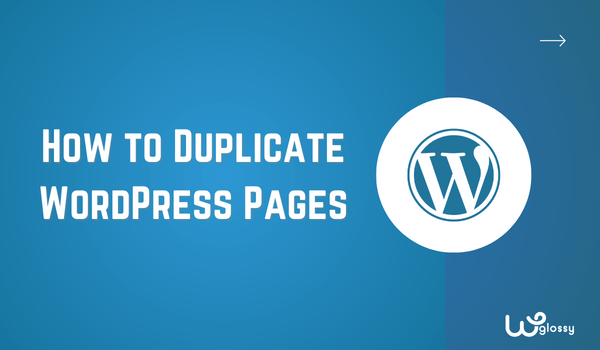
您想在創建新的 WordPress 頁面時重新發明輪子嗎? 您是否希望通過幾次簡單的點擊來複製性能最佳的頁面? 如果是這樣,那麼您來對地方了。 在本綜合指南中,您將學習如何在 WordPress 中復制頁面。
有多種方法可供選擇,但通過正確的技術,您可以簡化工作流程並節省寶貴的時間。 因此,事不宜遲,讓我們深入研究並釋放 WordPress 中復制頁面的潛力。
了解複製頁面的重要性
通過簡單的複制和粘貼來複製頁面似乎是一個簡單的功能,但其意義不僅僅限於節省您的時間。 您可能會遇到創建類似佈局、保留一致設計或嘗試現有內容變化的情況。
在所有這些情況下,在 WordPress 中復制頁面都會對您有所幫助。 讓我們看看它能為 WordPress 網站所有者帶來的好處:
- 節省時間和精力:這是複制頁面的最重要原因,因為您不需要從頭開始並重建類似的佈局。
- 簡化工作流程:對於具有重複佈局的網站,建議複製頁面以簡化工作流程。 通過這個過程,創建新內容變得非常容易。
- 備份和安全:如果發生任何錯誤或意外刪除,重複的頁面將作為備份和安全網。 如果需要,您可以輕鬆恢復原始頁面。
- 保持一致性:用戶喜歡一致性,並希望所有頁面具有相同的結構和設計。 這也顯示了專業性,從而提高了用戶保留率。
- 試驗設計:複製頁面可以自由地試驗頁面,而不必擔心弄亂原始頁面。 還可以嘗試 A/B 對比測試以獲得更好的投資回報率。
如何在 WordPress 中手動複製頁面?
在此方法中,您需要使用複制粘貼方法來複製 WordPress 中的頁面。 這需要時間,並且您必須為每個頁面單獨執行此操作。
要將要復制的頁面的代碼手動複製並粘貼到新頁面中,請執行以下操作:
第 1 步:打開您想要復制的頁面- 只需滾動到儀表板的頁面部分,然後在代碼編輯器中打開您想要復制的頁面。
第 2 步:找到代碼編輯器– 右上角有三個點。 只需單擊它,您就會發現許多選項可以繼續。 但您必須從那裡選擇“代碼編輯器”選項。
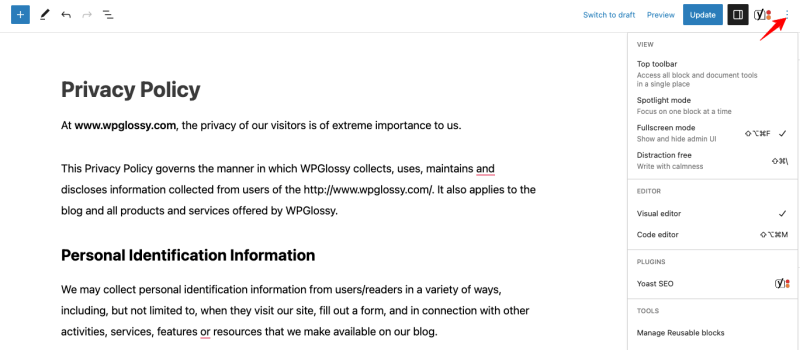
步驟 3:複製代碼– 找到頁面的代碼編輯器版本而不是可視化編輯器後,只需複制所有代碼,現在就可以開始了。
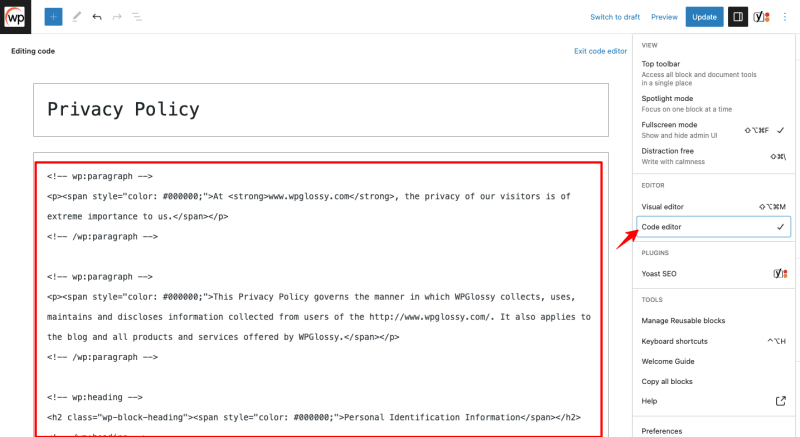
步驟 4:創建新頁面– 您必須返回頁面部分並單擊“添加新頁面”按鈕。 空白的可視化編輯器頁面將在您面前打開。 與上面的過程一樣,找到並單擊“代碼編輯器”選項。
步驟 5:粘貼代碼- 在此步驟中,您必須粘貼之前複製的代碼。 現在單擊“發布”按鈕,現在就完成了。
由於這是一個耗時的過程,並且每次都需要單獨複製每個頁面,這成為一項繁瑣的任務。 我建議使用插件來複製 WordPress 中的頁面。
如何使用插件在 WordPress 中復制頁面?
當您使用插件時,在 WordPress 中克隆頁面非常簡單和方便。 這會節省您的時間,最重要的是,您不需要單獨進行; 還可以批量克隆頁面。
因此,在逐步複製頁面的過程之前,讓我們先看看幾個值得一試的插件。
1.重複帖子
這個由 Yoast 團隊開發的流行插件是網站所有者、開發人員和內容創建者的最佳解決方案。 它提供各種功能,包括輕鬆複製、完全可定制和兼容性。
該插件具有各種可自定義的選項,並且還與自定義帖子類型兼容,使其具有多種用途。 毫無疑問,這個插件可以輕鬆處理重複。
2.重複頁面
Mandip Singh 開發了該插件,該插件的活躍安裝量已超過 3 百萬。 只需點擊幾下,您就可以輕鬆複製帖子、頁面和自定義帖子。 它提供重定向、前綴、後綴、克隆鏈接位置等。

用戶喜歡這個插件的原因是它的簡單性,對於那些經常需要創建現有內容的變體或複制模板以實現一致設計的人來說,它是理想的選擇。
3.複印機
該插件是通過記住複製確切的頁面以及自定義分類法和字段來開發的。 它擁有超過 20 萬活躍安裝量,由真正的 WordPress 用戶開發,旨在消除其他用戶的痛苦。
該插件非常精確地克隆頁面或帖子,包括元數據,並有助於保持網站內容呈現的一致性。
4.WP重複頁
該插件由 Ninja Team 開發,借助它您可以輕鬆克隆 WordPress 頁面、帖子和自定義帖子類型。 它有超過 20,000 個活躍安裝,並且非常易於使用。
該插件提供了一個簡單直觀的界面; 只需克隆頁面,無需技術專業知識。 這樣的效率節省了時間和精力,讓用戶得到更好的網站管理。
5.複印機
該插件的下載量超過 3000 萬次,並為 WordPress 用戶提供了通過備份選項將網站從一個位置遷移、複製或克隆到另一個位置的功能。
這是更高級的插件,在單個平台上具有許多功能。 除了免費版本外,它還為用戶提供專業版本,提供拖放安裝、高級支持等功能。
如何在 WordPress 中復制頁面的分步過程?
要復制 WordPress 中的頁面,您必須遵循以下簡單步驟:
第 1 步:安裝並激活插件
第 2 步:導航到 WordPress 儀表板並轉到帖子或頁面,具體取決於您要復制的內容。
第 3 步:將鼠標懸停在您要復制的頁面或帖子上
第四步:在Hover上你會得到各種選項; 單擊“複製”或“克隆”選項。
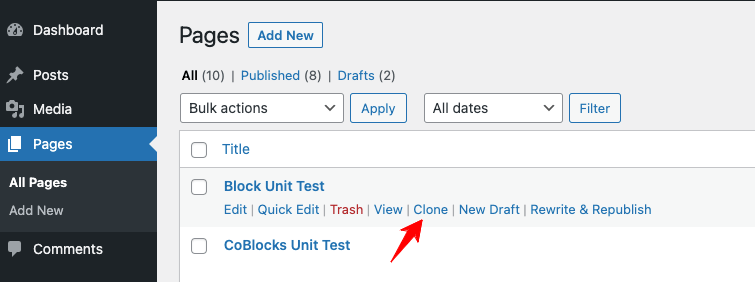
SEO 注意事項和頁面複製的最佳實踐
在 WordPress 中復制頁面時,需要確保基本的 SEO 考慮因素和最佳實踐,因為您的網站必須保持搜索引擎排名並避免任何問題。
以下是一些需要遵循的重要提示:
- 更新元標記和標題:您必須在復制頁面時更新元描述和標題。 這將有助於搜索引擎區分原始頁面和重複頁面。
- 301 重定向:如果需要,使用 301 重定向將流量從重複頁面重定向到原始頁面。 這將減少重複內容問題的可能性。
- 內部鏈接:確保將重複的頁面鏈接回原始頁面,反之亦然,以擁有連接良好的網站結構。
- 使用 noindex 標籤:如果您不希望搜索引擎抓取和索引重複的頁面或帖子以避免重複的內容問題,那麼這種方法很有效。
WordPress 中的重複頁面 – 常見問題解答
1. 如何在沒有插件的情況下複製 WordPress 頁面?
Ans:嘗試手動複製粘貼方法在沒有插件的情況下複製 WordPress 中的頁面。 這可能很乏味,因為您需要對每個頁面單獨執行此操作,並且可能會遇到錯誤。
2. 如何在WordPress中復制多個頁面?
Ans:最簡單、最方便的方法是在 WordPress 中使用重複頁面或帖子的插件。 這種方法將節省您的時間、精力,並提供額外的功能。
3. 我可以使用 Elementor 複製 WordPress 中的頁面嗎?
答:是的,您可以藉助 Elementor 插件中提供的克隆選項輕鬆複製 Elementor 頁面。 您也可以使用上面提到的插件來克隆 Elementor 頁面。
4. 複製頁面最可靠的方法是什麼?
答:複製頁面最可靠的方法是通過插件。 它非常易於使用,可以克隆頁面或帖子,並提供批量克隆等附加功能。 好處是這些插件可以免費使用。
5. 我可以更改重複的頁面或帖子嗎?
答:您可以更改帖子的重複頁面並進行迭代、實驗或 A/B 對比測試,以更好地判斷您的頁面。
結束 WordPress 頁面重複
讀完這篇文章後,我希望您能得到如何在 WordPress 中復制頁面的答案。 在 WordPress 中復制頁面可以顯著簡化網站管理和內容創建過程。 此外,您無需從頭開始重新創建類似的佈局或內容,從而節省時間和精力。
在 WordPress 中復制頁面或帖子的最佳方法是使用插件,除了克隆之外,插件還提供其他功能。 但請考慮最佳的 SEO 實踐,以避免重複內容處罰。 那麼,您想使用哪種方法或插件來複製 WordPress 頁面呢?
